Предпосылки:
Для выполнения действий, описанных в этом руководстве, вам потребуются следующие компоненты:
- Правильно настроенная система Linux. Проверить как настроить виртуальную машину Ubuntu в VirtualBox .
- Базовое знакомство с интерфейсом командной строки.
Баш История
Bash является оболочкой по умолчанию в большинстве современных систем Linux. Являясь преемником «sh», оригинальной оболочки UNIX, он имеет множество функций и улучшений, таких как управление каталогами, управление заданиями, псевдонимы, история команд и многое другое.
Bash отслеживает все команды, которые ранее выполнялись с терминала. Это может быть невероятно полезно во многих ситуациях, таких как отладка. Это также может уменьшить необходимость вводить одни и те же/похожие команды снова и снова.
Для управления историей Bash поставляется с двумя встроенными командами:
$ тип история
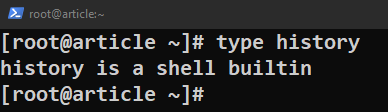
$ тип ФК

Для хранения истории Bash использует два разных метода:
- Всякий раз, когда вы работаете с сеансом оболочки, его история сохраняется в памяти.
- При закрытии история, хранящаяся в памяти, сбрасывается в файл истории.
Файл истории по умолчанию, который использует Bash, находится по адресу:
$ кот ~ / .bash_history 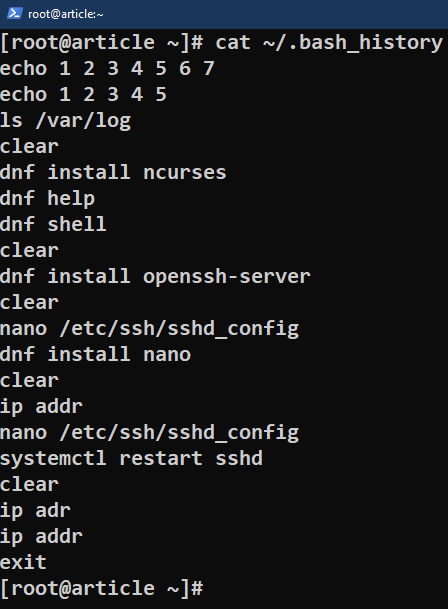
Есть также несколько переменных среды и сочетаний клавиш, которые изменяют то, как Bash обрабатывает историю.
Работа с историей Bash
Основное использование
Чтобы получить список недавно запущенных команд, используйте следующую команду:
$ история 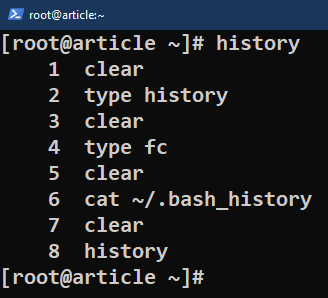
Здесь перечислены все команды, которые хранятся в буфере. Каждой команде присвоено числовое значение. Самой старой команде присваивается 1.
Мы можем ограничить количество команд для печати, используя следующую команду:
$ история Н 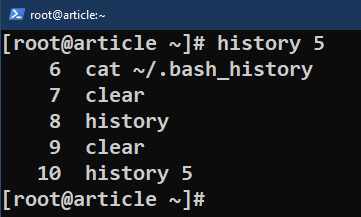
Здесь N — целое число, где N >= 0. Вывод содержит последние N команд из истории.
Мы также можем использовать вывод в тандеме с grep для фильтрации:
$ история | схватить < нить > 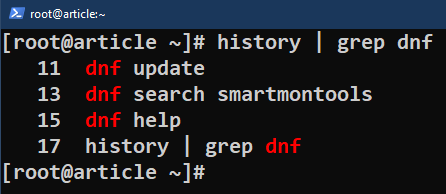
Чтобы просмотреть длинную историю, мы можем использовать команду «меньше»:
$ история | меньше 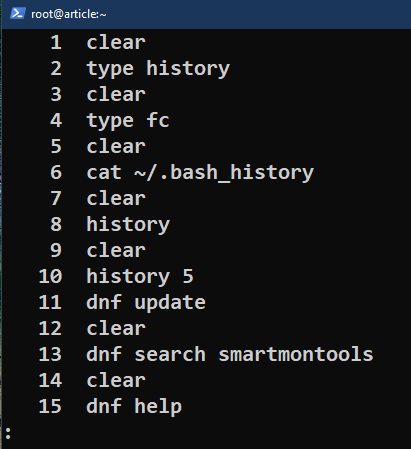
Удаление команд из истории
Если вам нужно удалить конкретную команду из истории, используйте следующие команды:
$ история 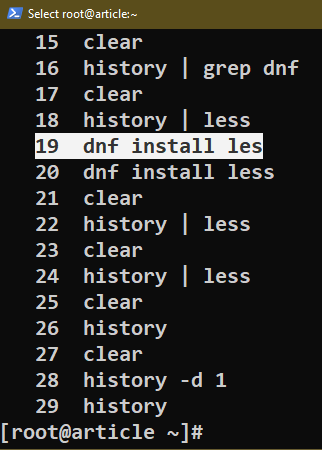

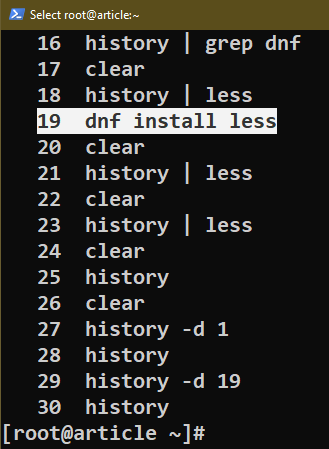
Точно так же, чтобы удалить из истории команды от M до N, мы можем использовать следующие команды:
$ история 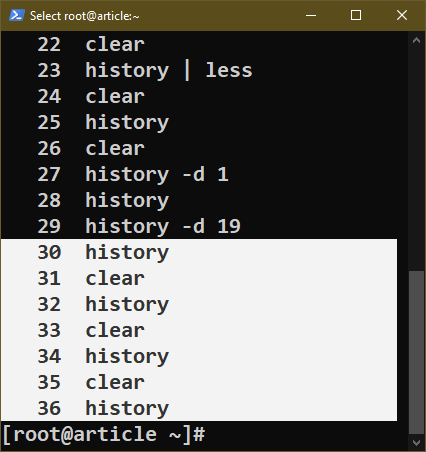

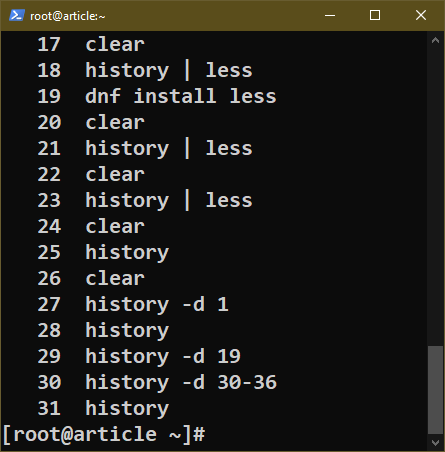
Чтобы очистить историю из буфера оперативной памяти для текущего сеанса терминала, используйте вместо этого следующие команды:
$ история -с$ история

Чтобы очистить историю из файла истории, хранящегося на диске, мы можем полностью перезаписать его значением NULL:
$ кот / разработчик / нулевой > $HISTFILE 
Настройки истории Bash
Существует несколько способов настройки того, как Bash обрабатывает историю. Многие из этих параметров управляются переменными среды.
Чтобы изменить их значение, редактируем файл «bashrc»:
$ нано ~ / .bashrc 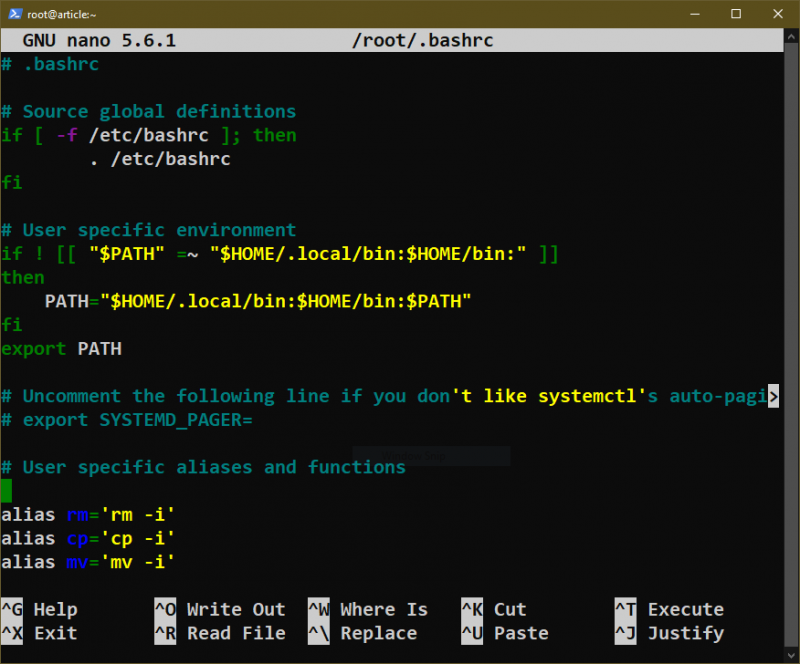
После редактирования сохраните файл и перезагрузите его в Bash.
$ источник ~ / .bashrc 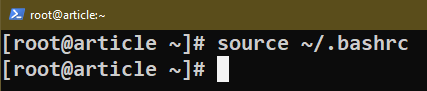
Чтобы внести общесистемные изменения, отредактируйте «bashrc», который находится в следующих местах:
$ нано / и т. д. / bash.bashrc$ нано / и т. д. / bashrc
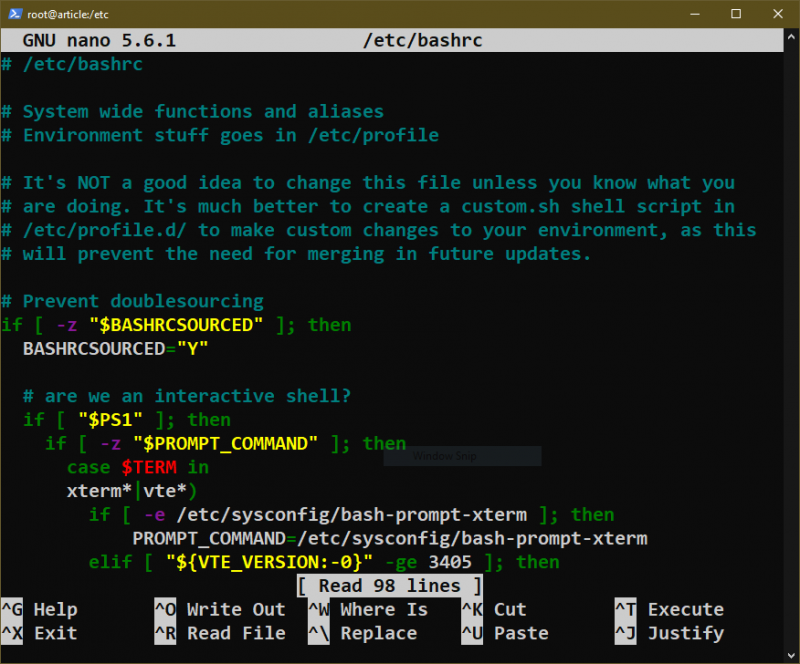
Размер буфера
Как упоминалось ранее, Bash использует два буфера для хранения истории команд в ОЗУ (для текущего сеанса) и в файле на диске (для всех предыдущих сеансов).
Размеры этих буферов контролируются двумя переменными среды:
- HISTSIZE : определяет количество записей для хранения в буфере ОЗУ.
- HISTFILESIZE : определяет количество записей для хранения в файле на диске.
Мы можем изменить их значение в «bashrc» в соответствии с нашими потребностями:
$ нано ~ / .bashrcНапример, чтобы сохранить 5000 записей в обоих буферах, обновите «bashrc» следующим кодом:
$ HISTSIZE '=' 5000$ HISTFILESIZE '=' 5000
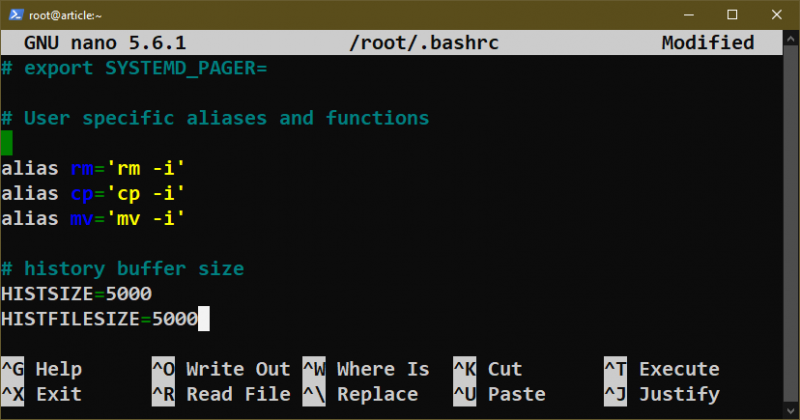
Исключение команды
По умолчанию Bash сохраняет каждую команду, запущенную в буферах истории. Однако мы можем настроить его так, чтобы Bash игнорировал определенные команды. Это может быть полезно в ситуациях, когда вам приходится многократно запускать одни и те же команды, заполняя буфер спамом.
- ГИСТКОНТРОЛЬ
Начнем со следующего примера команды:
$ эхо 'монах' && история 5 
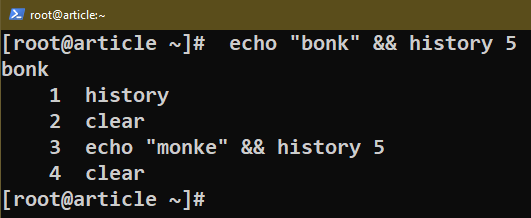
Как видно из вывода команды history, регистрируется только первая команда echo, а не вторая.
Это работа переменной окружения HISTIGNORE. Он говорит Bash не регистрировать команды в буфере истории на основе определенных шаблонов. Доступны следующие значения:
- игнорировать : не регистрируется, если команда соответствует предыдущей записи в истории.
- игнорспейс : не будет регистрироваться, если команда начинается с пробела в начале.
- игнорировать оба : применяется правило как ignoredups, так и ignorespace.
- стерты : все предыдущие строки, соответствующие текущей команде, будут удалены из истории.
В первом примере мы продемонстрировали использование ignorespace. Однако не все дистрибутивы могут поставлять Bash с этой конфигурацией. Как всегда, мы можем добавить их в «bashrc»:
$ ГИСТКОНТРОЛЬ = игнорировать оба 
Также можно включить несколько параметров с помощью следующей команды:
$ ГИСТКОНТРОЛЬ =ignoredups:игнорировать пробелЗдесь ignoredups:ignorespace эквивалентно ignoreboth.
- ИСТИНЬОР
Эта переменная среды может содержать один или несколько шаблонов. Любая команда, соответствующая шаблону, описанному HISTIGNORE, не будет зарегистрирована ни в одном из буферов истории. Шаблоны определяются с помощью регулярных выражений.
Структура выглядит следующим образом:
$ ИСТИНЬОР '=' '<шаблон_1>' : '<шаблон_2>' : '<шаблон_3>'Например, чтобы исключить команды history и echo из истории Bash, обновите HISTIGNORE следующим образом:
$ ИСТИНЬОР '=' 'история' : 'эхо *' 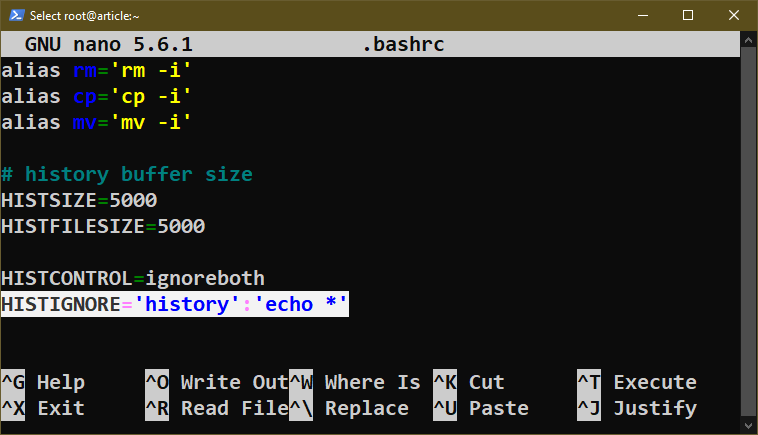
Мы можем использовать следующую цепочку команд, чтобы проверить это:
$ лс -л / был / лоб &> / разработчик / нулевой$ история

$ история
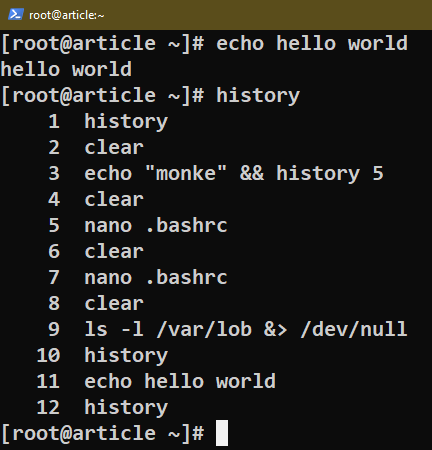
Отметка времени
Bash также можно настроить для регистрации времени выполнения команды. Это может быть полезно в различных ситуациях, таких как отладка.
Чтобы включить отметки времени в истории Bash, обновите значение HISTTIMEFORMAT:
$ ФОРМАТ ИСТОРИЧЕСКОГО ВРЕМЕНИ '=' 'Все доступные символы управления форматом времени доступны на справочной странице команды date.
$ мужчина дата 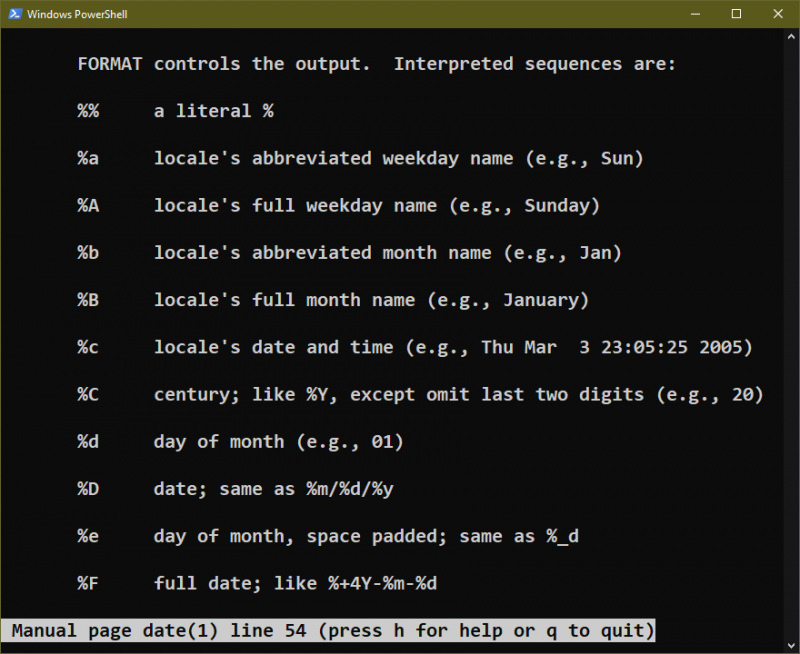
Следующий список включает в себя несколько простых:
- %T: время
- %d: День
- %м: Месяц
- %г:Год
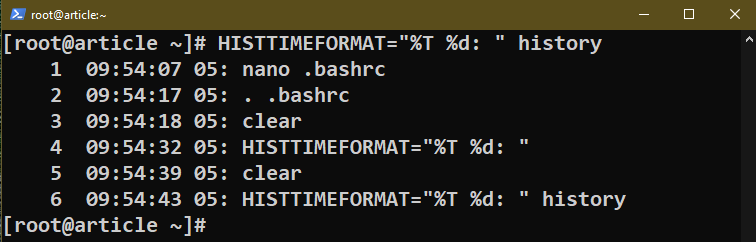
История Постоянство
При работе с CLI во многих случаях вам придется работать с несколькими терминалами. Вот где управление историей Bash может стать источником боли.
По умолчанию файл истории обновляется после закрытия сеанса. Хотя это нормально для одного сеанса, этого недостаточно для нескольких одновременных сеансов. Мы можем решить эту проблему, заставив Bash обновлять файл истории каждый раз, когда выполняется команда.
Для этого обновите значение PROMPT_COMMAND:
$ PROMPT_COMMAND '=' 'история -а'Здесь переменная PROMPT_COMMAND может содержать допустимые команды. Содержимое PROMPT_COMMAND запускается до того, как Bash начнет принимать пользовательский ввод. Команда «history –a» заставляет историю добавить содержимое в файл истории.
Расширение истории и обозначения
Bash поставляется с парой встроенных ярлыков, чтобы воспользоваться функцией истории. Вот список обозначений:
- !! : Запускает последнюю команду из истории.
- !Н : Запускает N-ю команду из истории.
- !-Н : Запускает N-ю команду перед самой последней командой из истории.
- !<команда> : Запускает самую последнюю команду
.
Следующая цепочка команд демонстрирует их использование:
$ эхо 1$ эхо 2
$ эхо 3
$ история
$ ! эхо
$ ! - 3
$ ! 1
$ !!
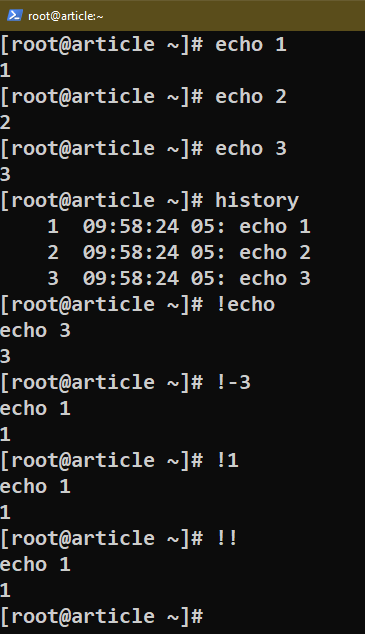
Некоторые указатели также работают с аргументами команды из истории:
- !:* : использовать все аргументы самой последней команды.
- !:^ : использовать первый аргумент самой последней команды.
- !:Н : Используйте N-й аргумент самой последней команды.
- !:M-N : Используйте аргументы от M до N самой последней команды.
- !:$ : использовать последний аргумент самой последней команды.
Следующая цепочка команд демонстрирует их использование:
$ эхо 1 2 3 4 5 6 7$ эхо ! : *
$ эхо 1 2 3 4 5 6 7
$ эхо ! :^
$ эхо 1 2 3 4 5 6 7
$ эхо ! : 5
$ эхо 1 2 3 4 5 6 7
$ эхо ! : 1 - 5
$ эхо 1 2 3 4 5 6 7
$ эхо ! :$

Если вам нужно работать с параметрами другой команды, позиционные обозначения выглядят так:
- !<команда>^ : использует первый аргумент команды
. - !<команда>$ : использует последний аргумент команды
.
Следующая цепочка команд демонстрирует их использование:
$ лс -лч / был / бревно &> / разработчик / нулевой$ трогать 1 .текст 2 .текст 3 .текст 4 .текст 5 .текст
$ эхо ! трогать ^
$ эхо ! трогать $

Горячие клавиши для истории
Помимо всех команд и переменных среды, Bash также поддерживает несколько сочетаний клавиш для упрощения навигации по истории:
- Вверх Клавиша со стрелкой: прокрутка назад
- Вниз клавиша со стрелкой: прокрутка вперед
Есть также сочетания клавиш, которые доступны для интерактивного поиска в истории:
- Ctrl + Р : Поиск команд в истории.
- Ctrl + О : запустить выбранную команду.
- Ctrl + G : выход из интерактивного поиска.
Заключение
Мы подробно обсудили историю Баша. Мы узнали, как Bash хранит историю команд и как использовать ее по-разному. Мы продемонстрировали, как работать с историей Bash на различных примерах.
Хотите узнать больше о Bash? Подкатегория программирования Bash содержит сотни руководств по различным функциям Bash.
Удачных вычислений!